原标题:"水星路由器管理员身份绑定(限定)设置方法"的相关教程资料分享。- 【WiFi之家网】编辑整理。

新版水星路由器中,管理员身份绑定(限定)的设置教程。默认情况下,连接水星路由器上网的电脑、手机,都可以登录到这台水星路由器的管理页面,对路由器进行相关设置的。
但是,如果想只有自己的电脑、手机可以管理路由器,不让其他人登录、管理你的路由器。那么就需要设置路由器的管理员权限了。下面跟WiFi之家网小编一起看看吧!

第一步、查看MAC地址
因为水星路由器的管理员权限,是通过MAC地址来绑定的。所以,需要先获取哪些允许管理水星路由器的电脑、手机的MAC地址,如下图所示。
如果你不知道如何查看电脑、手机的MAC地址,可以点击阅读下面的教程:
1、手机MAC地址查询方法
2、怎么查看电脑MAC地址?

第二步、登录到管理页面
打开电脑中的浏览器,在浏览器中输入:melogin.cn 打开登录页面——>然后输入原来的“登录密码”,先登录到这台水星路由器的管理页面。
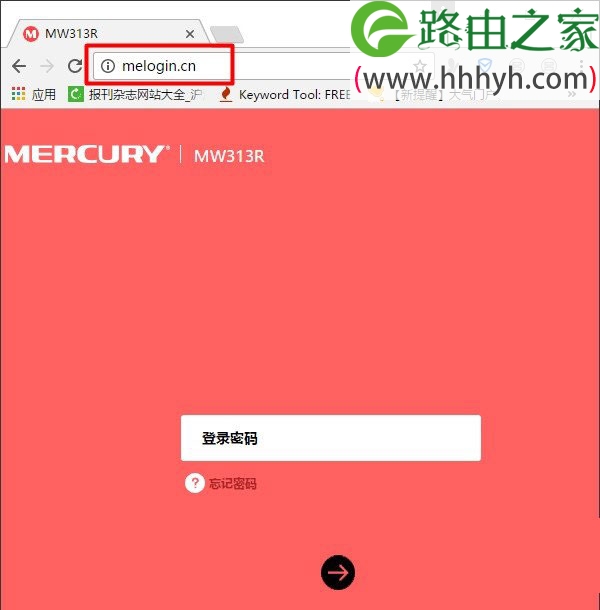
注意问题:
(1)、如果你在浏览器中输入melogin.cn后,无法打开水星路由器的登录页面,解决办法请搜索本站的文章:melogin.cn打不开的解决办法
(2)、如果忘记了这台水星路由器的“登录密码”,不能登录到管理页面了,解决办法请搜索本站的教程:水星路由器登陆密码忘了怎么办?
第三步、设置管理员权限
1、先点击右上角的“高级设置”选项打开
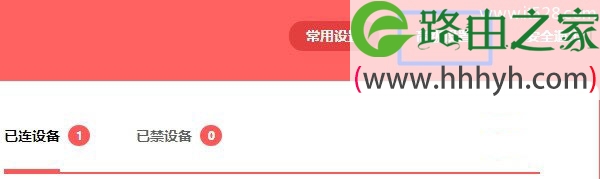
2、然后点击“设备管理”——>“WEB管理设置”选项打开
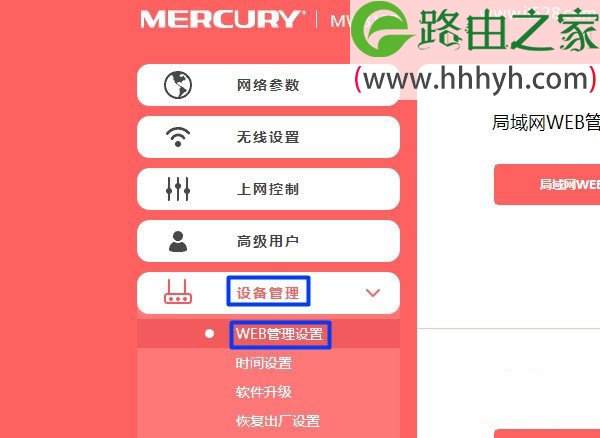
3、然后在右侧页面中,“局域网WEB管理权限”选择:仅允许指定MAC地址的主机访问本WEB管理页面——>然后在下面填写允许管理路由器的电脑、手机的MAC地址——>填写完成后,点击“保存”。
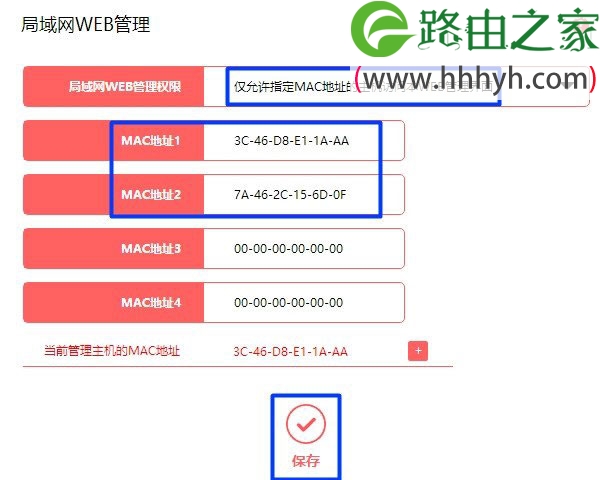
完成上面的设置后,其他人的电脑、手机,就不能登录到这台水星路由器的管理页面了,只有刚才设置允许访问WEB管理页面的电脑、手机,才能够登录的。
水星路由器中管理员身份绑定的设置其实很简单,只需要把允许管理路由器的电脑和手机的MAC地址,添加到允许访问WEB管理页面列表中,就可以实现了。最关键的一点是,要先获取电脑和手机的MAC地址信息。
以上就是关于“水星路由器管理员身份绑定(限定)设置方法”的教程!
原创文章,作者:路由器,如若转载,请注明出处:https://www.224m.com/61236.html

